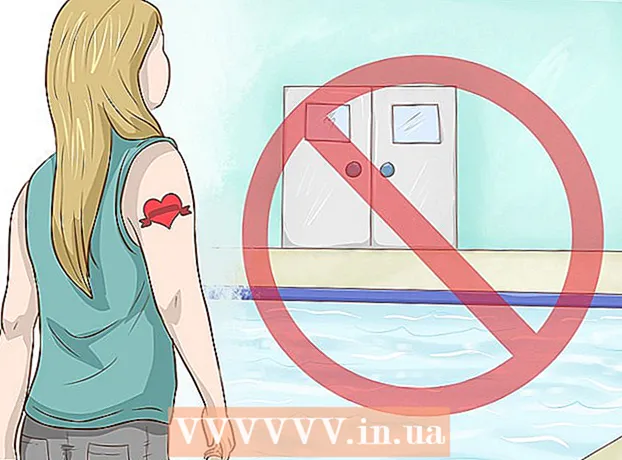Müəllif:
Janice Evans
Yaradılış Tarixi:
25 İyul 2021
YeniləMə Tarixi:
1 İyul 2024
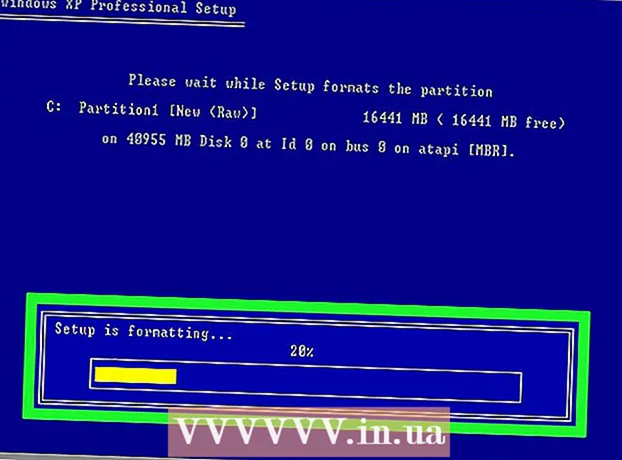
MəZmun
- Addımlar
- 2 -dən 1 -ci hissə: CD -dən yükləyin
- 2 -ci hissə 2: Sabit diskin formatlanması
- İpuçları
- Xəbərdarlıqlar
Bu yazıda, quraşdırma CD-dən istifadə edərək və sabit diski formatlaşdıraraq, Windows XP əsaslı bir kompüterdəki xüsusi faylları, qovluqları və proqramları necə silməyi öyrənəcəksiniz. Burada təsvir olunan metodlardan istifadə etmək üçün Windows XP quraşdırma diskinizi tapın.
Addımlar
2 -dən 1 -ci hissə: CD -dən yükləyin
 1 İstədiyiniz faylları yedəkləyin. Faylları kompüterdən sildikdən sonra onları bərpa etmək demək olar ki, mümkün deyil. Buna görə faylları bir USB çubuğuna və ya xarici sabit diskinə kopyalayın.
1 İstədiyiniz faylları yedəkləyin. Faylları kompüterdən sildikdən sonra onları bərpa etmək demək olar ki, mümkün deyil. Buna görə faylları bir USB çubuğuna və ya xarici sabit diskinə kopyalayın. - Faylları yazmaq üçün CD-RW diskindən də istifadə edə bilərsiniz, ancaq bu cür disklərin tutumu USB çubuğunun və ya sabit diskin tutumundan xeyli kiçikdir.
 2 Windows XP quraşdırma diskini kompüterinizin optik sürücüsünə daxil edin.
2 Windows XP quraşdırma diskini kompüterinizin optik sürücüsünə daxil edin.- Windows XP quraşdırma diskiniz yoxdursa, satın alın (tapın).
- Windows XP quraşdırma faylını da yükləyə və CD -yə yaza bilərsiniz, lakin bu halda məhsulun açarını unutmayın.
 3 Kompüterinizi yenidən başladın. Başlat> Kompüteri söndürün> Yenidən başladın.
3 Kompüterinizi yenidən başladın. Başlat> Kompüteri söndürün> Yenidən başladın.  4 Açarı tutun Del və ya F2BIOS parametrlərini açmaq üçün. Bəlkə başqa bir düyməni basıb saxlayın; əksər hallarda, kompüter "Quraşdırmaya girmək üçün [düyməsinə] basın" sətrində işə başladıqda müvafiq düymə ekranda göstərilir.
4 Açarı tutun Del və ya F2BIOS parametrlərini açmaq üçün. Bəlkə başqa bir düyməni basıb saxlayın; əksər hallarda, kompüter "Quraşdırmaya girmək üçün [düyməsinə] basın" sətrində işə başladıqda müvafiq düymə ekranda göstərilir. - Ayrıca, düzgün açarı istehsalçının veb saytında və ya anakart və ya kompüter üçün təlimatlarda tapa bilərsiniz.
 5 Nişana keçin Çək (Qaç). Bunu ox düymələri ilə edin.
5 Nişana keçin Çək (Qaç). Bunu ox düymələri ilə edin. - Boot sekmesine Boot Options adı verilə bilər.
 6 Bir seçim seçin CD-ROM Sürücü (Optik sürücü). İtələyin ↓ seçim çərçivəyə salınana qədər.
6 Bir seçim seçin CD-ROM Sürücü (Optik sürücü). İtələyin ↓ seçim çərçivəyə salınana qədər.  7 Optik sürücünü əsas yükləmə cihazı edin. Bunu etmək üçün basın + "CD-ROM Sürücü" seçimi siyahının yuxarı hissəsinə keçməyincə.
7 Optik sürücünü əsas yükləmə cihazı edin. Bunu etmək üçün basın + "CD-ROM Sürücü" seçimi siyahının yuxarı hissəsinə keçməyincə. - Başqa bir düyməyə basmaq lazım ola bilər. Düzgün açarı tapmaq üçün ekranın altındakı əsas tapşırıqları axtarın.
 8 Dəyişikliklərinizi qeyd edin. Bunu etmək üçün müvafiq düyməni basın, məsələn, F10... Doğru düyməni anlamaq üçün ekranın altındakı "Saxla və Çıx" xəttini tapın. Kompüter yenidən başlayacaq və sonra CD -dən başlayacaq.
8 Dəyişikliklərinizi qeyd edin. Bunu etmək üçün müvafiq düyməni basın, məsələn, F10... Doğru düyməni anlamaq üçün ekranın altındakı "Saxla və Çıx" xəttini tapın. Kompüter yenidən başlayacaq və sonra CD -dən başlayacaq. - Düyməyə basmaq lazım ola bilər ↵ Daxil edindəyişikliklərinizi saxlamağı təsdiqləmək üçün.
2 -ci hissə 2: Sabit diskin formatlanması
 1 Basın ↵ Daxil edin Quraşdırmaya xoş gəldiniz ekranında. Quraşdırma prosesi başlayacaq.
1 Basın ↵ Daxil edin Quraşdırmaya xoş gəldiniz ekranında. Quraşdırma prosesi başlayacaq.  2 Basın F8Windows müqaviləsini qəbul etmək. Başqa bir düyməni basmağınız istənirsə, bunu edin.
2 Basın F8Windows müqaviləsini qəbul etmək. Başqa bir düyməni basmağınız istənirsə, bunu edin.  3 Basın Escistədikdə. Bu, Geri Yükləmə pəncərəsini aşacaq.
3 Basın Escistədikdə. Bu, Geri Yükləmə pəncərəsini aşacaq.  4 Windows bölməsini seçin. "Bölmə 2 (Windows)" (və ya bənzəri) xəttini axtarın. Düyməni basın ↓ bu xətt vurğulanana qədər.
4 Windows bölməsini seçin. "Bölmə 2 (Windows)" (və ya bənzəri) xəttini axtarın. Düyməni basın ↓ bu xətt vurğulanana qədər.  5 Basın Dvə sonra basın L. Bu, əməliyyat sistemi və əlaqəli faylları ehtiva edən bölməni siləcək.
5 Basın Dvə sonra basın L. Bu, əməliyyat sistemi və əlaqəli faylları ehtiva edən bölməni siləcək. - Göstərişlər ekranın aşağı hissəsində göstərilir. Lazım gələrsə onlardan istifadə edin.
 6 Bölünməmiş yer ayırın (lazım olduqda). Silinmiş bölmənin yerinə ayrılmamış yer yaradılır.
6 Bölünməmiş yer ayırın (lazım olduqda). Silinmiş bölmənin yerinə ayrılmamış yer yaradılır.  7 Basın Cvə sonra basın ↵ Daxil edin. Bölünməmiş yerin yerinə yeni bir boş bölmə yaradılacaq.
7 Basın Cvə sonra basın ↵ Daxil edin. Bölünməmiş yerin yerinə yeni bir boş bölmə yaradılacaq.  8 Yeni bir bölməni seçin və basın ↵ Daxil edin. Bu, yeni bölməni Windows XP quraşdırılması üçün bölmə olaraq seçəcəkdir.
8 Yeni bir bölməni seçin və basın ↵ Daxil edin. Bu, yeni bölməni Windows XP quraşdırılması üçün bölmə olaraq seçəcəkdir.  9 Fayl sistemi olaraq NTFS seçin. "Bölməni NTFS ilə Formatla (Fast)" seçimini etmək üçün ox düymələrindən istifadə edin və sonra basın ↵ Daxil edin.
9 Fayl sistemi olaraq NTFS seçin. "Bölməni NTFS ilə Formatla (Fast)" seçimini etmək üçün ox düymələrindən istifadə edin və sonra basın ↵ Daxil edin.  10 Sabit diskin formatlanması prosesinin tamamlanmasını gözləyin. Bu bir neçə saat çəkə bilər. Proses başa çatdıqda, Windows XP qurmaq üçün ekrandakı təlimatları izləyin. İstifadəçi tərəfindən quraşdırılmış bütün faylların, proqramların və digər elementlərin silinəcəyini unutmayın.
10 Sabit diskin formatlanması prosesinin tamamlanmasını gözləyin. Bu bir neçə saat çəkə bilər. Proses başa çatdıqda, Windows XP qurmaq üçün ekrandakı təlimatları izləyin. İstifadəçi tərəfindən quraşdırılmış bütün faylların, proqramların və digər elementlərin silinəcəyini unutmayın. - Sistemin quraşdırılmasını başa çatdırmaq üçün bir məhsul açarına ehtiyacınız olacaq.
İpuçları
- Faylları həmişəlik silmək üçün, sabit diskin üzərindəki məlumatların üzərinə yazan Eraser və ya DBAN istifadə edin.
Xəbərdarlıqlar
- Heç kimin silinmiş faylları bərpa edə bilməyəcəyini təmin etmək üçün sabit diski fiziki olaraq məhv edin.